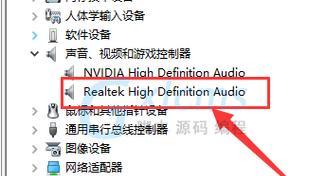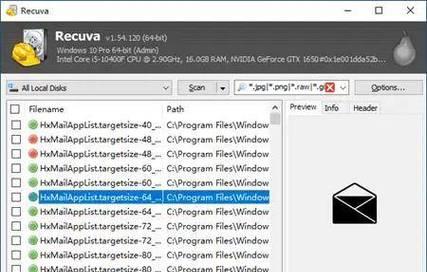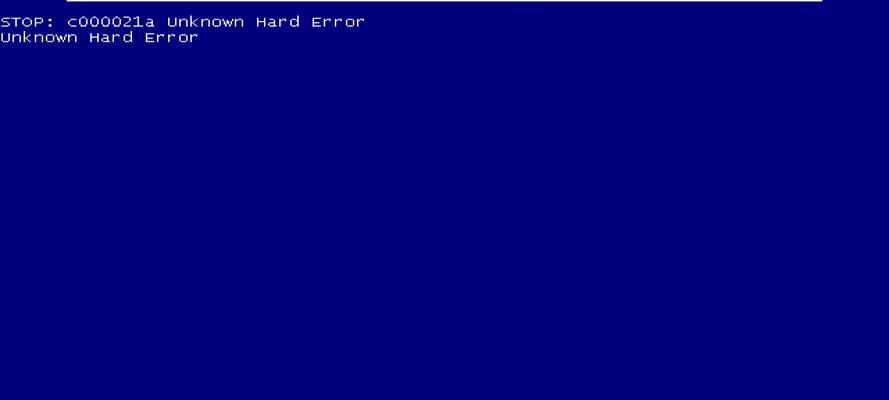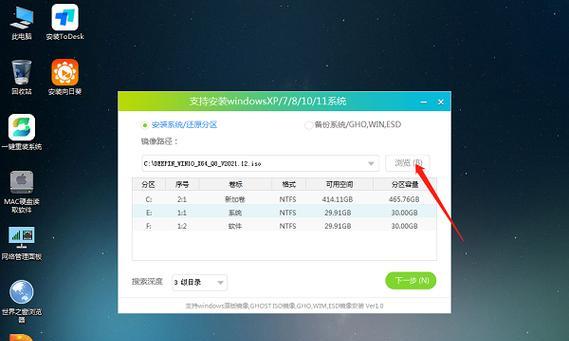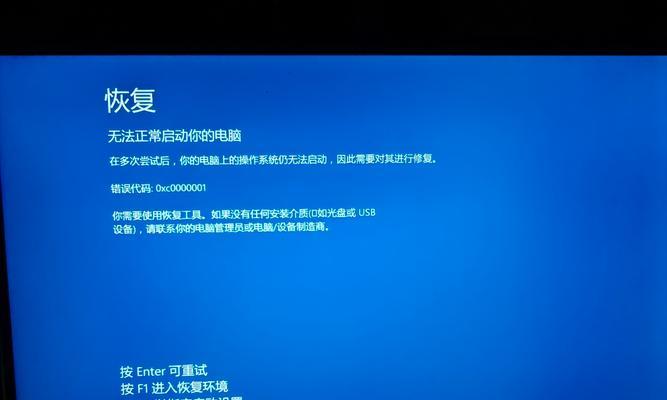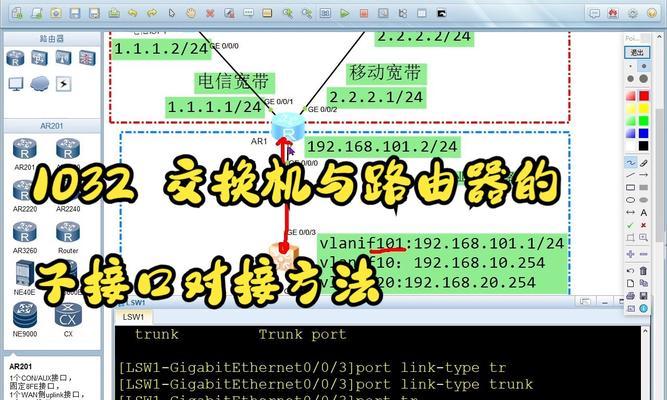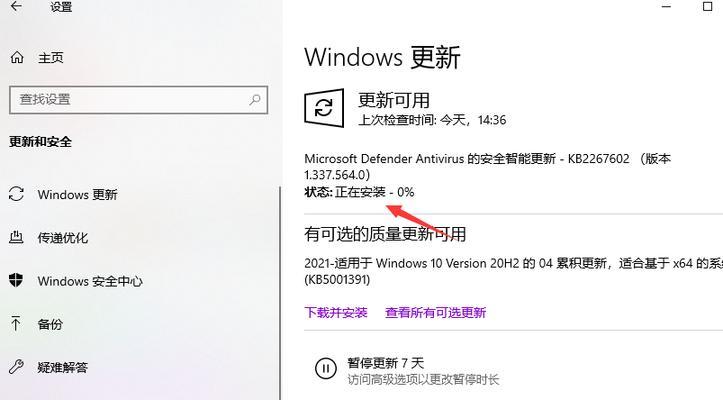随着笔记本电脑的普及和多媒体应用的发展,音频设备成为了我们日常使用中不可或缺的一部分。然而,有时候我们可能会遇到笔记本声卡出现问题的情况,比如无声、杂音、音质不佳等。本文将为大家介绍一些实用的方法来调试笔记本声卡,解决常见的声音问题,让我们能够享受高质量的音频体验。
一、检查硬件连接是否正常
在调试声卡之前,首先需要确保硬件连接正常。检查耳机或扬声器是否正确插入,并确保没有松动或接触不良的情况。同时,还要检查电源线是否连接稳固,以免因为电力不足导致声卡工作异常。
二、调整系统音量设置
进入系统设置,找到音频选项,确保主音量调整到合适的位置。有时候声音可能是被系统静音了或者音量调得太小,所以这一步骤很重要。根据具体操作系统的不同,可以通过快捷键或者控制面板来调整音量设置。
三、检查驱动程序是否正常
声卡驱动程序是保证声卡正常工作的重要组成部分。打开设备管理器,找到声音、视频和游戏控制器选项,并展开查看声卡驱动程序。如果驱动程序显示正常,则可以尝试更新驱动程序,或者使用驱动程序恢复功能进行修复。
四、运行音频故障排除工具
一些操作系统提供了内置的音频故障排除工具,可以自动诊断和修复声卡问题。打开系统设置,搜索音频故障排除工具,并按照提示进行操作。这些工具通常能够自动检测和修复常见的声卡问题。
五、关闭其他音频应用程序
有时候,其他正在运行的音频应用程序可能会导致声卡冲突或者资源占用过多。在调试声卡问题时,可以尝试关闭其他音频应用程序,以确保声卡能够独占资源,并消除潜在的冲突。
六、检查音频线路是否损坏
有时候声卡问题可能是由于音频线路的损坏引起的。检查耳机、扬声器或音箱的连接线是否有明显的损坏,如断裂、磨损或接触不良等。如果发现问题,可以更换音频线路来解决声卡问题。
七、清洁音频插孔
长时间使用后,音频插孔可能会积累灰尘或杂物,导致插头接触不良或产生杂音。可以使用专业的清洁工具或者棉签蘸取适量的酒精轻轻清洁音频插孔,并等待干透后再重新连接设备。
八、检查系统更新和补丁
操作系统的更新和补丁通常会修复已知的问题和漏洞,包括声卡问题。打开系统设置,搜索系统更新,并进行相关的更新和补丁安装。这样可以确保系统处于最新的版本,从而有助于解决声卡问题。
九、检查声卡设置是否正确
有时候声卡设置可能被修改导致声音异常。打开控制面板或者音频设置界面,检查声卡设置是否与实际使用情况相符。例如,确认默认音频输出设备是否正确选择,检查声道设置和均衡器等参数是否正常。
十、尝试使用外部声卡
如果经过以上方法仍然无法解决声卡问题,可以考虑使用外部声卡作为替代方案。外部声卡通常具有更好的音质和稳定性,并且可以通过USB接口与笔记本电脑连接。使用外部声卡可能需要安装相应的驱动程序,可以从官方网站下载并安装。
十一、重启电脑
有时候简单的重启电脑就能解决一些声卡问题。关闭所有运行的程序,点击开始菜单,选择重新启动,等待电脑重新启动后再次检查声卡是否正常工作。
十二、查找专业帮助
如果以上方法仍然无法解决声卡问题,可以考虑寻求专业帮助。联系笔记本电脑制造商的技术支持团队或者前往专业维修中心,向专业人士咨询并修复笔记本声卡问题。
十三、防止声卡问题的发生
为了避免声卡问题的发生,平时需要注意保护好笔记本电脑,并避免出现物理损坏。同时,定期清理电脑系统垃圾和进行病毒扫描,确保系统健康稳定。
十四、测试声音输出设备
可以尝试连接其他设备(如手机、MP3播放器等)来测试声音输出设备是否正常工作。如果其他设备能够正常播放音乐或音频文件,则很可能是笔记本电脑的声卡出现了问题。
十五、
通过以上的方法,我们可以解决常见的笔记本声卡问题,并享受高质量的音频体验。无论是检查硬件连接、调整系统设置、检查驱动程序,还是运行故障排除工具和清洁音频插孔,都可以帮助我们找到并解决声卡问题。如果以上方法无效,可以尝试使用外部声卡或者寻求专业帮助。最重要的是,平时保护好电脑,并定期维护系统,以预防声卡问题的发生。让我们的笔记本电脑始终保持良好的音频效果。